Annonse
 For noen måneder siden ble jeg oppsøkt av et selskap for å prøve på en vert for en del av en dokumentar. Selv om jeg ikke hadde noen erfaring på skjermen i det hele tatt, følte jeg meg ganske trygg på at jeg kunne skyte raskt 15 minutters audition tape, basert på temaer som jeg har undersøkt og skrevet om, med veldig lite innsats. Fire timer senere hadde jeg endelig en video-audition, men prosessen var langt vanskeligere enn jeg noen gang hadde trodd at den skulle bli.
For noen måneder siden ble jeg oppsøkt av et selskap for å prøve på en vert for en del av en dokumentar. Selv om jeg ikke hadde noen erfaring på skjermen i det hele tatt, følte jeg meg ganske trygg på at jeg kunne skyte raskt 15 minutters audition tape, basert på temaer som jeg har undersøkt og skrevet om, med veldig lite innsats. Fire timer senere hadde jeg endelig en video-audition, men prosessen var langt vanskeligere enn jeg noen gang hadde trodd at den skulle bli.
Det var denne opplevelsen som fikk meg til å innse hvor talentfulle alle disse YouTube-videobloggerne og underholdere er. De gjør at resiterende monologer på skjermen ser så enkle ut! Tro det eller ei, det er faktisk mulig å komme over på skjermen på omtrent samme profesjonelle måte som disse proffene. Det som skiller den ekspertvideobloggeren fra amatøren er mangelen på mentale pauser som distraherer lytteren og tar bort fra meldingen du prøver å formidle.
Trikset er å fjerne behovet for å huske det du kommer til å si, og i stedet bare fokusere på å si det så profesjonelt som mulig. Du kan fjerne behovet for memorering med gratis teleprompter-programvare kalt uPrompt. Vi har tilbudt andre verktøy for å lage videoer, som Israels liste over
5 verktøy Topp 5 verktøy for å lage en hjemmefilm online gratis Les mer å lage en hjemmefilm, og Travis 'liste over 5 screencasting-apper 5 gratis screencasting-apper for å lage videoopplæringer Les mer . Men uPrompt er sannsynligvis et av de mest unike verktøyene som er tilgjengelige.La teleprompting gjøre deg til en proff
Selv noen av de beste TV-kommentatorene henvender seg til teleprompting for å levere uttalelser og monologer på skjermen. Det er ikke slik at de ikke kan huske hva de trenger å si, eller at de ikke kan improvisere - det er bare det at mange ikke har tid til å huske alt de vil si.

Når du først installerer og kjører uPrompt, ser det ut som et ganske enkelt program. Det er et senterområde der du ser uPrompt-logoen - det er her rulleteksten vises. Det er tre kontrollområder du kan bruke til å kontrollere tekstbevegelsen og hastigheten. Det er klikkbare knapper nederst til venstre, hurtigtaster oppført til høyre og deretter av til høyre side av vinduet ser du to rullefelt, en for hastighet og en for "kurs" bevegelse.
Hvis du høyreklikker der det står “Høyreklikk for meny", Ser du de forskjellige alternativene du har til å ta med teleprompting-skriptet du vil bruke. Hvis du ikke har noen eksisterende tekst, og du begynner fra bunnen av med skriptene dine, kan du gå videre og velge "Hurtigredigeringsskript.”

Dette åpner Quick Edit-redigeringsprogrammet, som egentlig er en glorifisert tekstredigerer. Den gratis versjonen av uPrompt gir rom for omtrent 2500 tegn, som er rundt 25 hele linjer i Microsoft Word - et par store avsnitt. Når du er ferdig med å skrive, klikker du bare Fil -> Lagre og den vil lagre filen i .upr (Uprompt) -format, og deretter øyeblikkelig åpne den i uPrompter.

Hvis du brukte standardinnstillinger for skriftstørrelse i redigeringsprogrammet, vises skriften i teleprompter også i samme skrift. Som du ser, vil det være ganske vanskelig å raskt lese teksten fra skjermen når skriften er så liten.
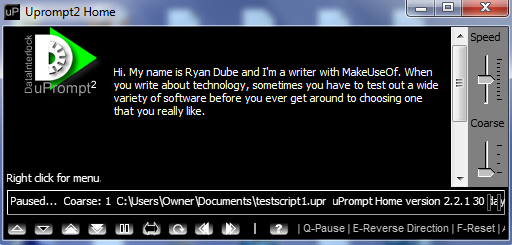
Du kan endre dette i redigeringsprogrammet ved å klikke på “F” -knappen i menyen og velge en større skriftstørrelse. 36 fungerer vanligvis best hvis du skal sitte rett foran dataskjermen og bruke webkameraet som er plassert øverst på skjermen.

Du kan også endre skriften fra selve teleprompter-programvaren ved å gå til høyreklikkmenyen og velge “Font“. Når du er klar for lys, kamera og handling, klikker du bare på “W” -knappen på tastaturet, eller klikker på knappen for å øke hastigheten, og teleprompteren starter. Ordene vil bla oppover på skjermen med den hastigheten du velger. Stopp rullingen ved å trykke på “Q” (eller klikke med musen), og start den deretter på nytt med “W” (eller klikk med musen igjen).
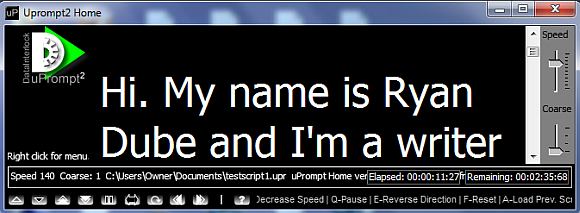
Det krever bare litt å bli vant til, men når du først er vant til å bruke teleprompteren, vil du være kunne snakke naturlig mens de ser ut til å se på kameraet - folk vil tro at du er en trent pro!
Husk også at du ikke trenger å bruke den innebygde redigeringsprogrammet. uPrompt kan også importere skript fra tekst eller rik tekstfiler. Så hvis du foretrekker å skrive skriptet ditt i Word eller Notisblokk, kan du gå etter det.

I displayet nedenfor har jeg importert en RTF-fil til uPrompt. Hastighets- og kursglidefeltene er til høyre, og forløpt og gjenværende rulletid vises på de små bunnrutene.

Måten å bruke uPrompt teleprompter-programvare på når du har en av disse bærbare eller dataskjermene med et webkamera installert i toppen av skjermen er å plassere uPrompt-vinduet helt øverst på midten av skjermen, nærmest webkamera. På denne måten, når teksten blar gjennom teleprompter-vinduet og du leser fra den, ser det ut som om du faktisk ser rett på selve webkameraet. Still hastigheten på teksten helt riktig, så vil alt se helt naturlig ut.

Hvis du sliter med å lage denne YouTube-monologen, eller på annen måte trenger å spille inn deg selv som snakker på kamera, kan du prøve uPrompt og forvandle deg fra en amatør til en ekspert på kameraet over natten.
Prøv uPrompt og fortell oss om det forbedret videokvaliteten. Vet du om andre verktøy som fungerer like bra eller bedre? Del din innsikt i kommentarfeltet nedenfor.
Bildepoeng: Jgclarke
Ryan har en BSc-grad i elektroteknikk. Han har jobbet 13 år innen automatisering, 5 år innen IT, og er nå en applikasjonsingeniør. Han var tidligere administrerende redaktør for MakeUseOf, han snakket på nasjonale konferanser om datavisualisering og har blitt omtalt på nasjonal TV og radio.